วิธีฝัง Google ปฏิทินบนเว็บไซต์ของคุณ
บทความนี้อธิบายวิธีการเลือก ปรับแต่ง และฝัง Google ปฏิทินบนเว็บไซต์ของคุณ
ใช้ฟรีและง่าย Google ปฏิทิน เพื่อจัดการและแบ่งปันปฏิทินสาธารณะบนเว็บไซต์ของคุณ
01
จาก 05
เริ่มต้นใช้งาน: การตั้งค่า
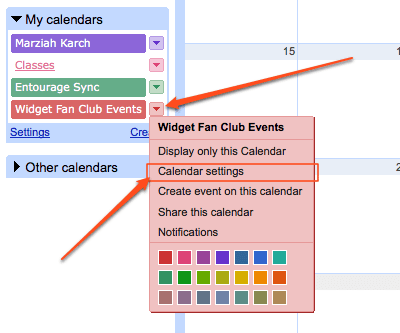
หากต้องการฝังปฏิทิน ให้เข้าสู่ระบบ Google ปฏิทิน ถัดไป ไปที่ด้านซ้ายมือ แล้วคลิกสามเหลี่ยมเล็กๆ ถัดจากปฏิทินที่คุณต้องการฝัง คุณจะเห็นกล่องตัวเลือกขยาย เลือก การตั้งค่าปฏิทิน.
02
จาก 05
คัดลอกรหัสหรือเลือกตัวเลือกเพิ่มเติม
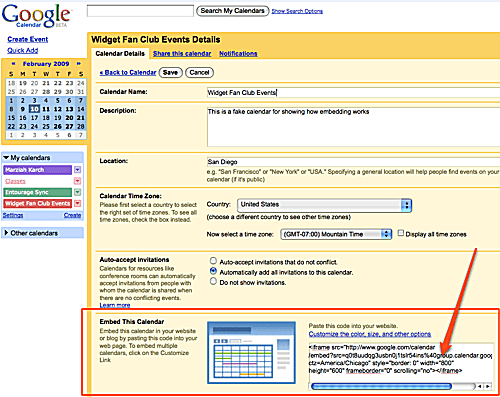
หรือจะปรับขนาดหรือสีของปฏิทินก็ได้
เลื่อนหน้าลงแล้วคุณจะเห็นพื้นที่ที่มีเครื่องหมาย ฝังปฏิทินนี้. คัดลอกโค้ดจากที่นี่สำหรับค่าเริ่มต้น 800-pixel-by-600-พิกเซล ปฏิทินด้วยชุดสีเริ่มต้นของ Google
หากต้องการเปลี่ยนการตั้งค่าเหล่านี้ ให้เลือกลิงก์ที่มีเครื่องหมาย ปรับแต่งสี ขนาด และตัวเลือกอื่นๆ.
03
จาก 05
ปรับแต่งรูปลักษณ์
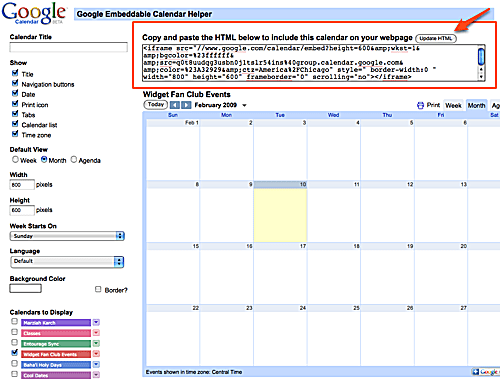
ระบุสีพื้นหลังเริ่มต้นเพื่อให้ตรงกับเว็บไซต์ของคุณ เขตเวลา ภาษา และวันแรกของสัปดาห์ ตั้งค่าปฏิทินเป็นค่าเริ่มต้นเป็นมุมมองสัปดาห์หรือกำหนดการ ซึ่งอาจเป็นประโยชน์สำหรับบางอย่าง เช่น เมนูโรงอาหารหรือกำหนดการโครงการของทีม คุณยังสามารถระบุองค์ประกอบที่จะแสดงในปฏิทินของคุณได้ เช่น ชื่อ ไอคอนการพิมพ์ หรือปุ่มนำทาง
ขนาดเริ่มต้นคือ 800 x 600 พิกเซล ขนาดนั้นใช้ได้สำหรับหน้าเว็บขนาดเต็มโดยไม่มีอะไรอื่น หากคุณกำลังเพิ่มปฏิทินของคุณในบล็อกหรือหน้าเว็บที่มีรายการอื่นๆ คุณจะต้องปรับขนาด
ทุกครั้งที่คุณทำการเปลี่ยนแปลง ไซต์จะแสดงตัวอย่างแบบสด HTML ที่มุมขวาบนก็ควรเปลี่ยนเช่นกัน หากไม่เป็นเช่นนั้น ให้เลือก อัปเดต HTML ปุ่ม.
เมื่อคุณพอใจกับการเปลี่ยนแปลงแล้ว ให้คัดลอก HTML ที่มุมขวาบน
05
จาก 05
ปฏิทินถูกฝังไว้
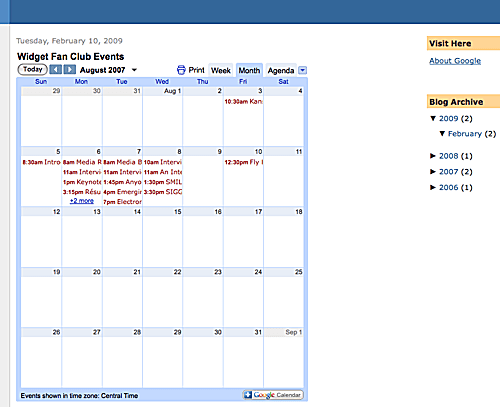
ดูหน้าสุดท้ายของคุณเพื่อแสดงปฏิทินสด การเปลี่ยนแปลงใด ๆ ที่คุณทำใน เหตุการณ์ ในการอัปเดตปฏิทินของคุณโดยอัตโนมัติ
ถ้าขนาดหรือสีไม่ตรงตามที่คุณคิดไว้ ให้กลับไปที่ Google ปฏิทินและปรับการตั้งค่า แต่คุณจะต้องคัดลอกและวางโค้ด HTML อีกครั้ง ในกรณีนี้ คุณกำลังเปลี่ยนวิธีที่ปฏิทินปรากฏบนเพจของคุณ ไม่ใช่กิจกรรม
